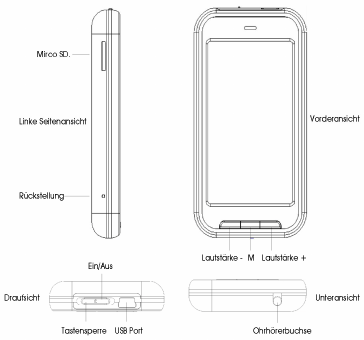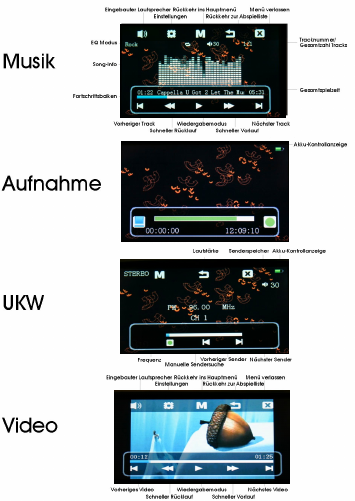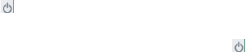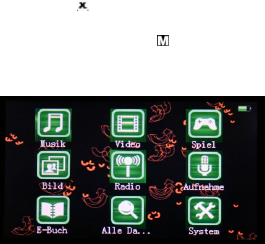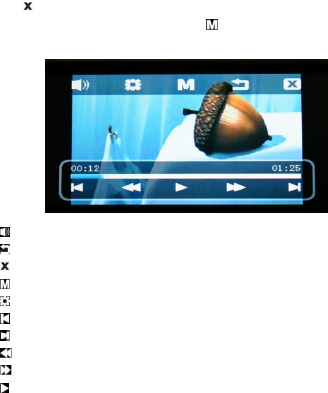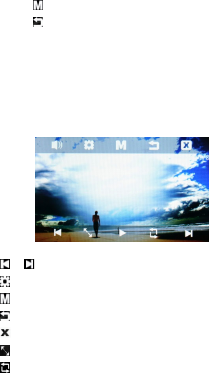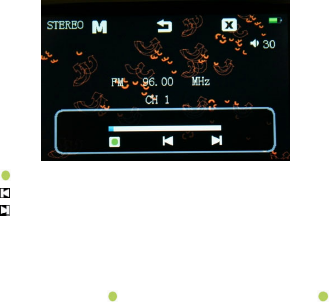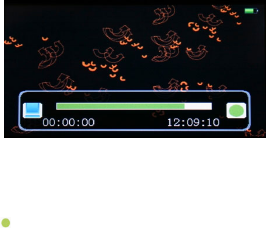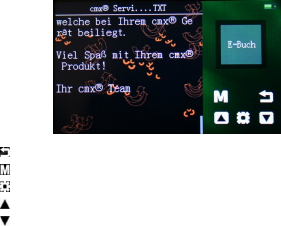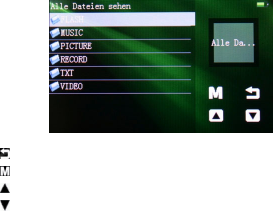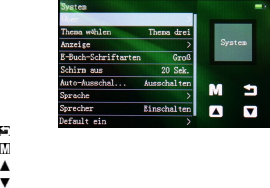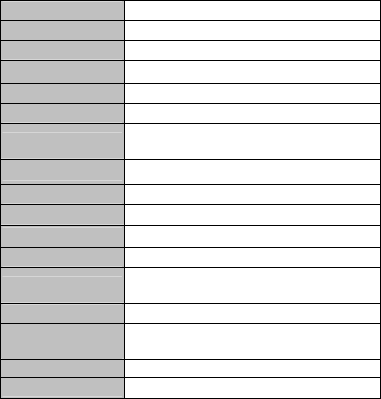Version1 cmx® GAc3000 Seite 33 von 35
Störungserkennung
1. Gerät lässt sich nicht einschalten
Prüfen Sie bitte den Ladezustand des Akkus. Wenn der Akku entladen, laden
Sie das Gerät mit Hilfe des Netzteiles oder dem USB-Kabel auf und versuchen
es erneut. Je nach Ladezustand ändert sich die Ladedauer. Haben Sie keine
Tastenfunktion, so betätigen Sie bitte die RÜCKSTELLUNG.
2. Kein Ton
Prüfen Sie, ob die Lautstärke auf 0 steht und stellen Sie die Lautstärke
entsprechend ein. Prüfen Sie bitte ob sich Dateien auf dem Gerät befinden,
wenn keine Dateien am Gerät gespeichert sind, dann wird kein Ton ausgegeben.
3. Nebengeräusche bei der Wiedergabe
Musikdateien können beschädigt sein und verursachen Geräusche,
Tonunterbrechungen oder sind mit zu geringer Kompression hinauf gespielt
worden – bitte mit 128kb/s komprimieren. Weiters überprüfen Sie bitte, ob der
Kopfhörer richtig angeschlossen ist oder ob der Anschluss verschmutzt ist.
4. Wiedergabezeit der Dateien im Fixspeicher verkürzen sich
Im Vergleich zu den Dateien im eingebauten Speicher wird mehr Kapazität
benötigt, während die Dateien vom externen Speicher (Micro SD-Karte)
wiedergegeben werden. Wenn der wiedergegebene Musiktitel oder das Video
etc. jeweils in der gleichen Datei im externen Speicher und im eingebauten
Speicher abgespeichert wird, kann die Zeit für die Wiedergabe der Dateien aus
dem externen Speicher verkürzt sein.
5. Radiosender werden nicht richtig empfangen
Nachdem keine separate Antenne vorhanden ist, dient der Kopfhörer
gleichzeitig als Antenne. Rollen oder legen Sie die das Kopfhörerkabel nicht zu
eng zusammen, da sonst der Empfang nicht optimal ist. Die Empfangsstärke
kann unterschiedlich sein, da die Position nie die Gleiche ist.